Ripristino configurazione di sistema tramite riga di comando. Passo dopo passo e ragionevole
Molti utenti di un personal computer si trovano di fronte alla necessità di restituire il sistema retroattivamente a causa di alcuni motivi. Più spesso - a causa della sconfitta dei virus e dei malware informatici. Il ripristino del sistema tramite la riga di comando può risolvere questo problema. Qual è il significato di questa opzione? In cambio della modalità di lavoro, in cui è già possibile pulire il PC dai virus. 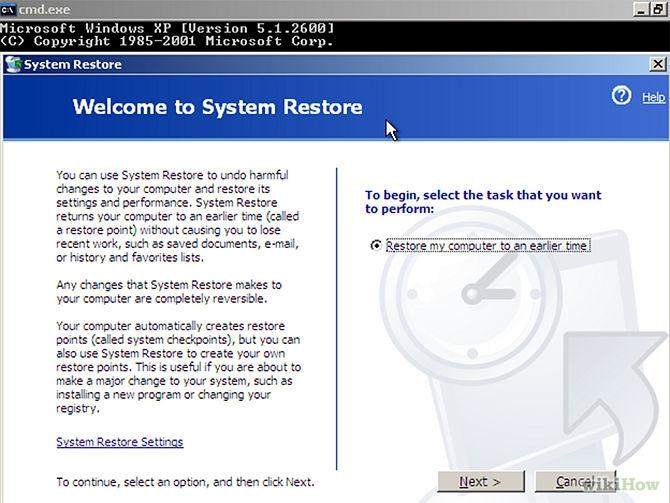
Informazioni generali
Indipendentemente dal progresso dell'utente, ricordalo ripristino del sistema tramite la riga di comando è possibile solo se il punto di ritorno è stato precedentemente impostato, cioè la data da cui è possibile effettuare un reso. Nel sistema operativo Windows 7, questa opzione è automaticamente. Da qualche parte una volta alla settimana (standard la domenica), il sistema crea un punto di controllo. Alcuni utenti disabilitano questo servizio come inutile, ma invano. Se non c'è alcun punto, il ripristino del sistema tramite la riga di comando non farà nulla, perché non c'è un posto dove essere ripristinato. Il ritorno del sistema sul retro non influisce su foto, video o documenti. Sono memorizzati per intero.
Passo numero 1
Quindi, hai un punto. Il primo passo è spegnere il computer. Quindi riaccenderlo e premere F8. Se il computer si avvia in modalità normale, non ha avuto il tempo necessario: eseguire di nuovo tutto da capo. Quando viene visualizzata la finestra nera con le opzioni di avvio, non esitate a scegliere: modalità provvisoria con supporto della riga di comando. Questo è esattamente quello che stai cercando. Quindi avvierà il sistema, eseguirà molte linee su uno sfondo nero. 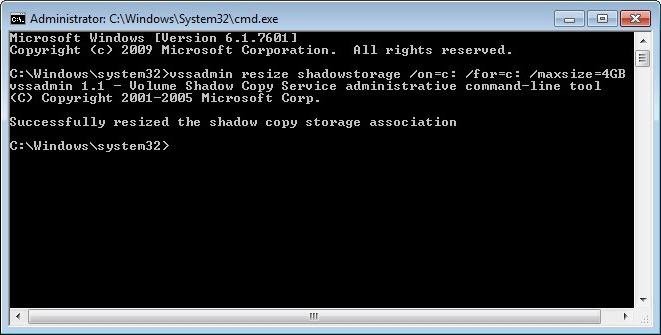
Passo numero 2
Quando viene visualizzata una finestra di grandi dimensioni con la scritta "C: / WINDOWS / system32", è possibile avviare la chiamata dell'opzione di ripristino. Per fare questo, elencare il comando. Subito dopo l'iscrizione, senza punti, spazi e altri segni - rstrui. Premere "Invio". Il ripristino del sistema inizia dalla riga di comando. In alternativa, c'è un altro comando: "C: WINDOWSsystem32Restorerstrui.exe". Non tutte le versioni di Windows aiutano un breve tipo di ordine. Ad esempio, su XP diverse edizioni funzionano diversamente. 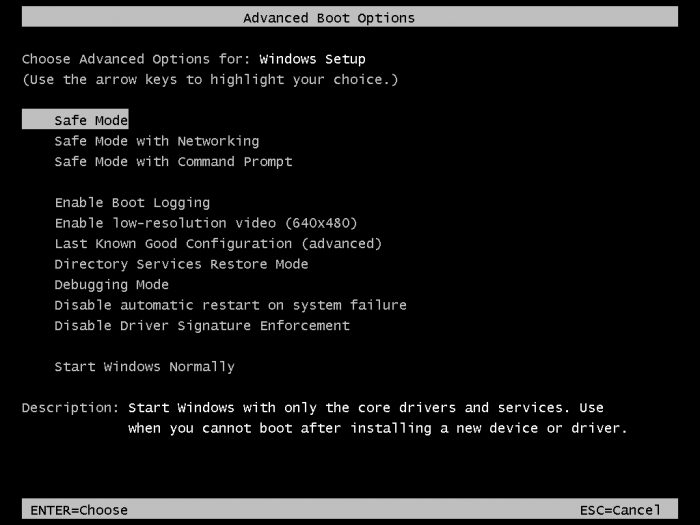
Passo numero 3
Inizia, infatti, proprio il ripristino del sistema tramite la riga di comando. Nella prima finestra, fai clic immediatamente su "Avanti". Si chiama "Ripristina file e impostazioni di sistema". Non ci sono opzioni, solo se ci sono punti di accesso anticipato. In caso contrario, verrà visualizzato un messaggio di errore. Al momento non è possibile creare un punto dalla modalità sicura.
Passo numero 4
Seleziona la data della chiave nella finestra aperta. Ad esempio, un giorno prima del disastro con il tuo computer o qualsiasi altro conveniente. Dopo aver selezionato, fare clic su "Avanti". Conferma la tua decisione facendo clic su Avanti. Nell'ultima finestra, il sistema chiarirà ancora una volta la tua decisione e ti avvertirà anche che il ripristino del sistema tramite la riga di comando o in qualsiasi altro modo non può essere annullato. Cioè, accadrà in modo permanente. D'altra parte, puoi sempre scegliere un punto ancora precedente e di nuovo riportare il sistema al numero desiderato. Attendi il ripristino completo del sistema, il PC si riavvierà automaticamente e si aprirà come al solito dalla data selezionata.